Flutter 项目新手向结构简析
文章目录
flutter 面向新手向
flutter 中一切界面层级的东西全部都是 Widget 这句话怎么理解呢?
大到整个应用,小到一个文字控件,全部都是 Widget
一个常规的 Application 图级可能是这样的,当然实际情况下会比这复杂很多
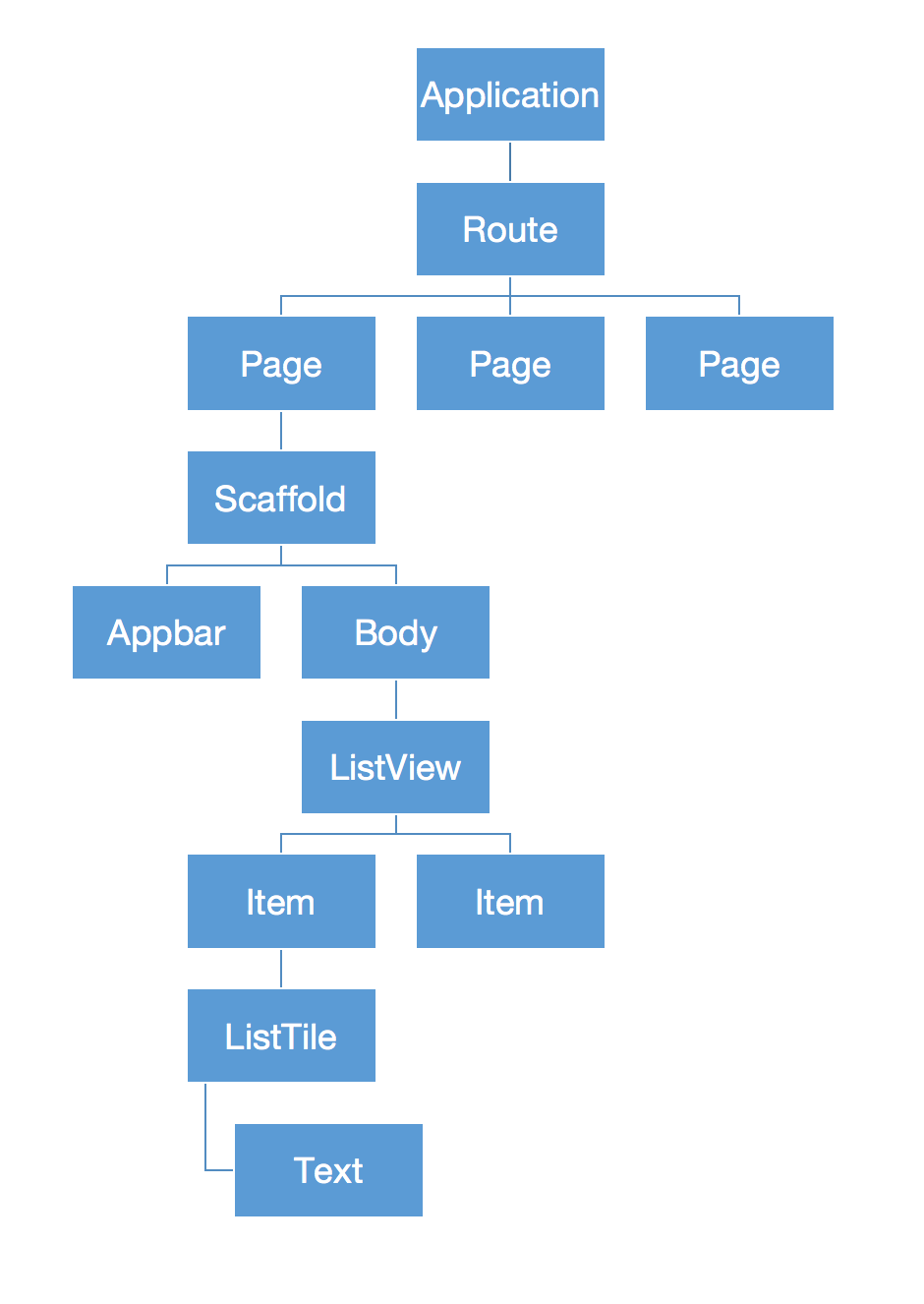
对应代码和实际情况看一下
为了和图片对应 我把所有的写到一个文件里
1
2import 'package:flutter/material.dart';
3
4void main() => runApp(new MyApp());
5
6class MyApp extends StatelessWidget {
7 @override
8 Widget build(BuildContext context) {
9 return new MaterialApp(
10 title: 'Flutter 结构简析',
11 theme: new ThemeData(
12 primarySwatch: Colors.blue, // 这里是项目的主色调
13 ),
14 home: MyHomePage(),
15 );
16 }
17}
18
19class MyHomePage extends StatefulWidget {
20 @override
21 _MyHomePageState createState() => _MyHomePageState();
22}
23
24class _MyHomePageState extends State<MyHomePage> {
25 @override
26 Widget build(BuildContext context) {
27 return Scaffold(
28 appBar: AppBar(),
29 body: ListView(
30 children: <Widget>[
31 ListTile(title: Text('我是第一个item')),
32 ListTile(title: Text('我是第二个item')),
33 ],
34 ),
35 );
36 }
37}
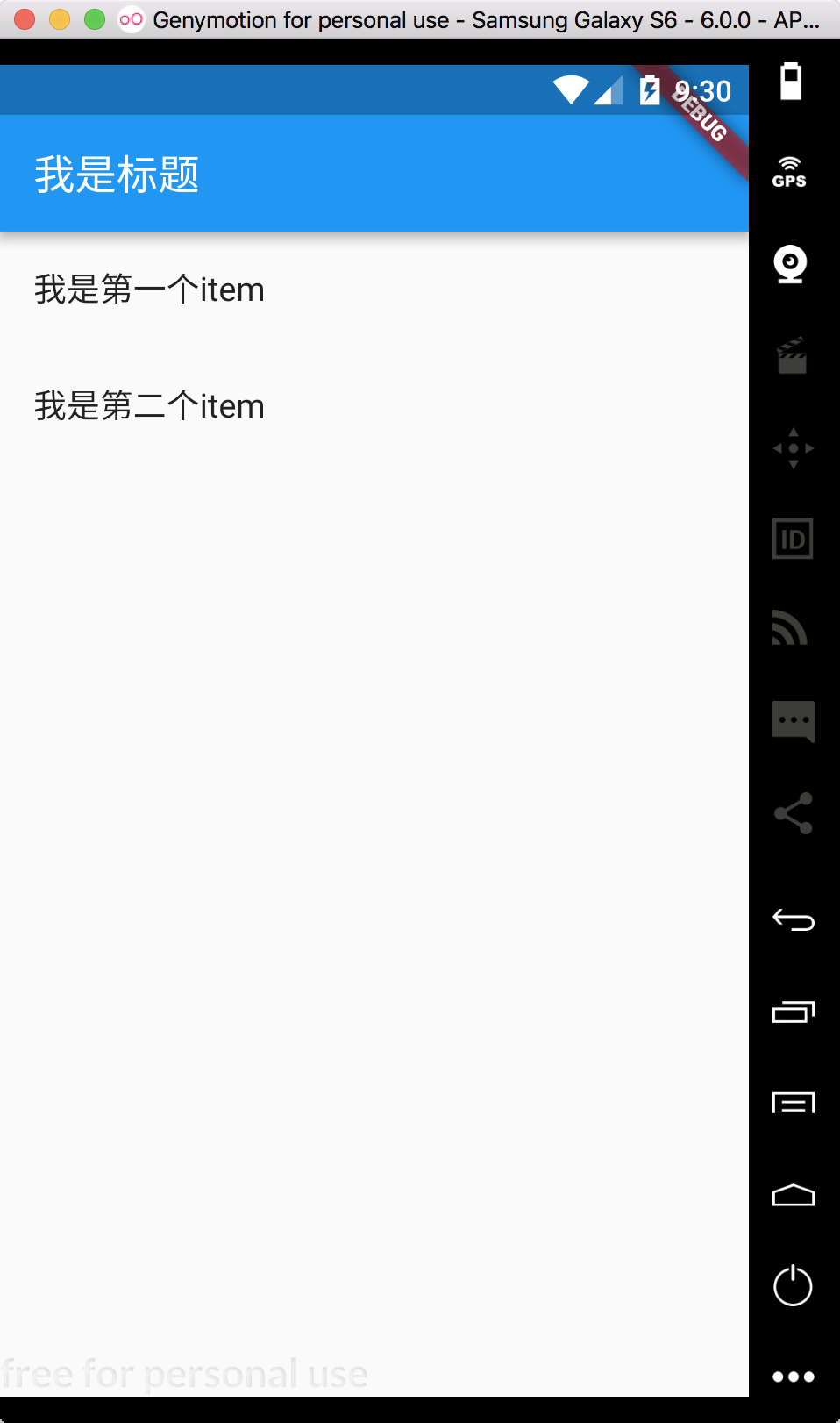
这里的一切皆 widget 的意思就是 Application 是 Widget Page 是 Scaffold 是 Appbar 是 ListView 是 ListTile 也是 Text 也是
组合达到常见的效果
以官方的一个页面为例子 example
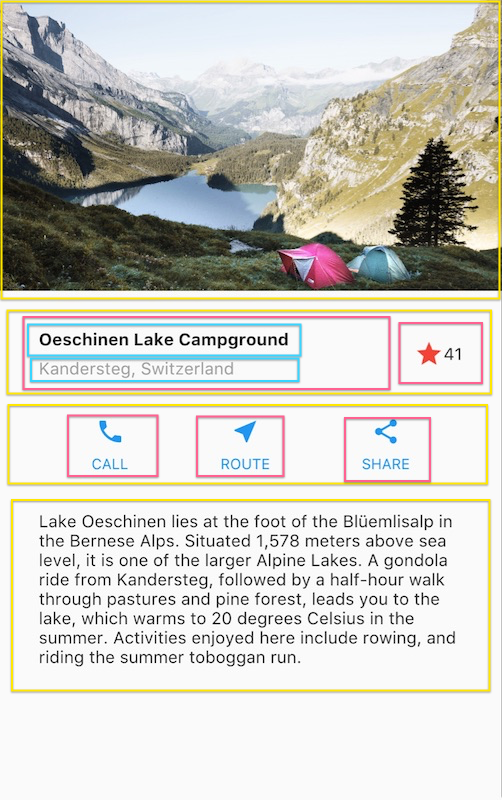
我们来做的话就是整体是一个 Column 或者 ListView 然后子项目是
1Image
2Row
3 Column
4 Text
5 Text
6 Row
7 Image(Icon)
8 Text
9Row
10 Column
11 Row
12 Image
13 Text
14 Column
15 Column
16Text
当然这个是指的主体结构,实际上还会有更多的 接着不看这个链接里的代码,自己撸一个 demo
demo 相关
一阶段 头部图片
第一阶段对应的截图
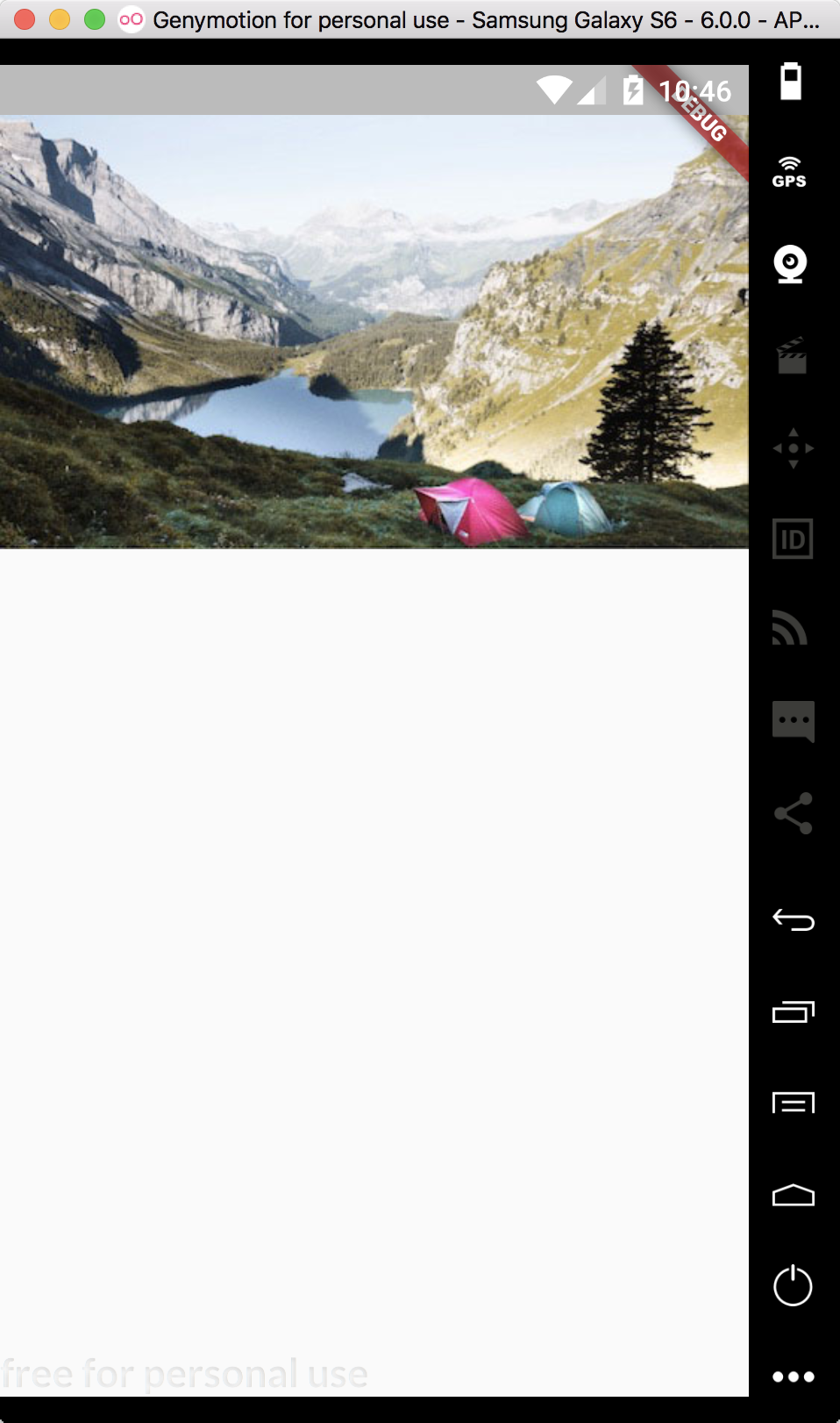
代码
1class TutorialsPage extends StatefulWidget {
2 @override
3 _TutorialsPageState createState() => _TutorialsPageState();
4}
5
6class _TutorialsPageState extends State<TutorialsPage> {
7 @override
8 Widget build(BuildContext context) {
9 return Scaffold(
10 body: ListView(
11 children: <Widget>[
12 //为了好分辨,我将内部的4大块分为四个方法
13 _buildHeader(),
14 ],
15 ),
16 );
17 }
18
19 Widget _buildHeader() {
20 // 这里对应的是图片
21 return Image.asset("images/lakes_header.jpg");
22 }
23}
二阶段
第二阶段的截图
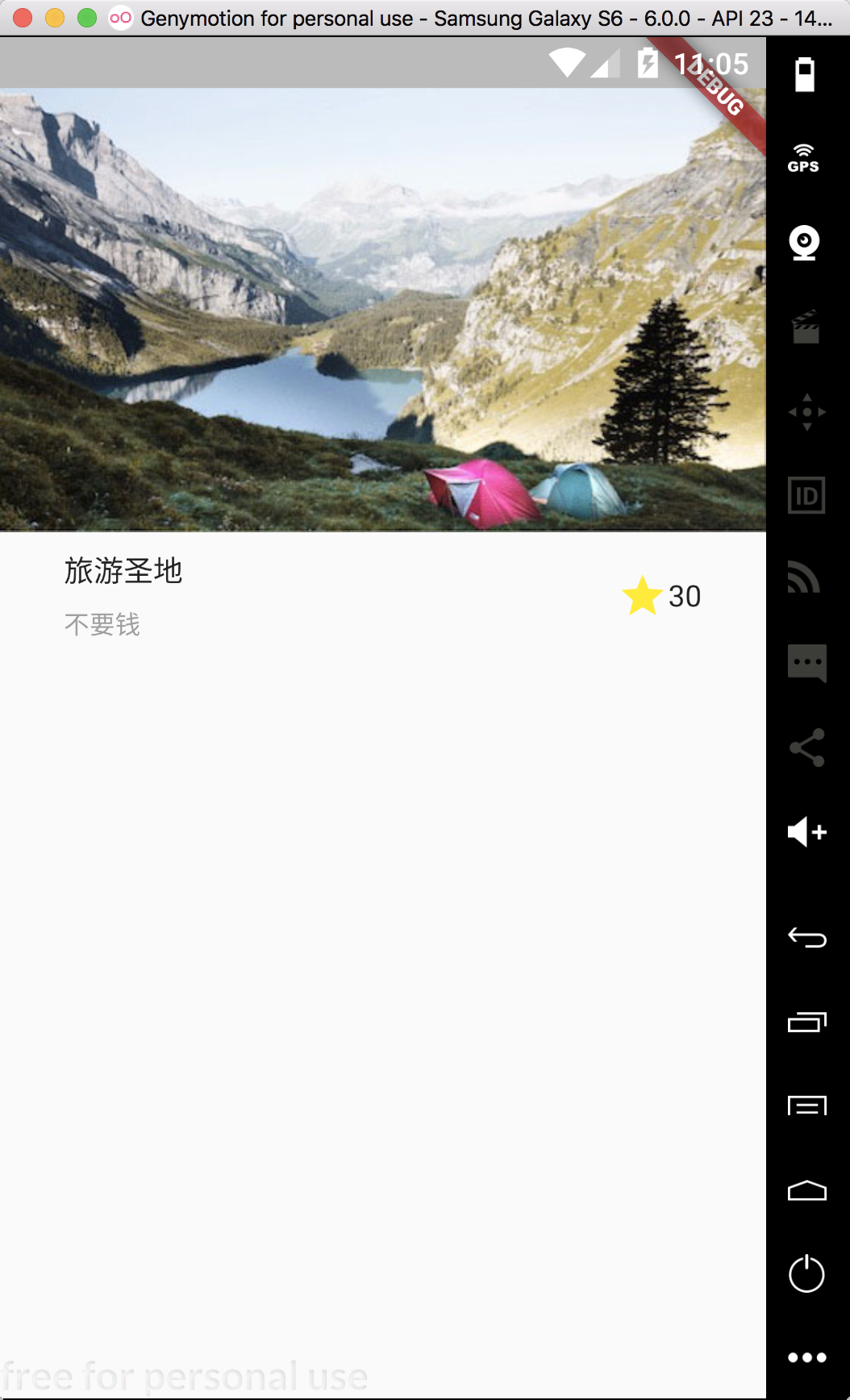
1
2class _TutorialsPageState extends State<TutorialsPage> {
3 @override
4 Widget build(BuildContext context) {
5 return Scaffold(
6 body: ListView(
7 children: <Widget>[
8 //为了好分辨,我将内部的4大块分为四个方法
9 _buildHeader(),
10 Padding(
11 //这里我观察到下面有一个整体的左右边距,所以这里单独抽取了一个padding
12 child: Column(
13 children: <Widget>[
14 _buildSecond(), // 第二部分
15 ],
16 ),
17 padding: const EdgeInsets.only(
18 left: 30.0,
19 right: 30.0,
20 ),
21 ),
22 ],
23 ),
24 );
25 }
26
27 Widget _buildHeader() {
28 // 这里对应的是图片
29 return Image.asset("images/lakes_header.jpg");
30 }
31
32 _buildSecond() {
33 Widget row = Row(
34 children: <Widget>[
35 Expanded(
36 child: Column(
37 children: <Widget>[
38 Text('旅游圣地'),
39 Text('不要钱',style: TextStyle(fontSize: 12.0,color: Colors.grey),),
40 ],
41 mainAxisAlignment: MainAxisAlignment.spaceEvenly,
42 crossAxisAlignment: CrossAxisAlignment.start,
43 ),
44 ),
45 Row(
46 children: <Widget>[
47 Icon(
48 Icons.star,
49 color: Colors.yellow,
50 ),
51 Text('30'),
52 ],
53 ),
54 ],
55 );
56 row = SizedBox(
57 height: 60.0,
58 child: row,
59 );
60 return row;
61 }
62}
第三部分
截图:
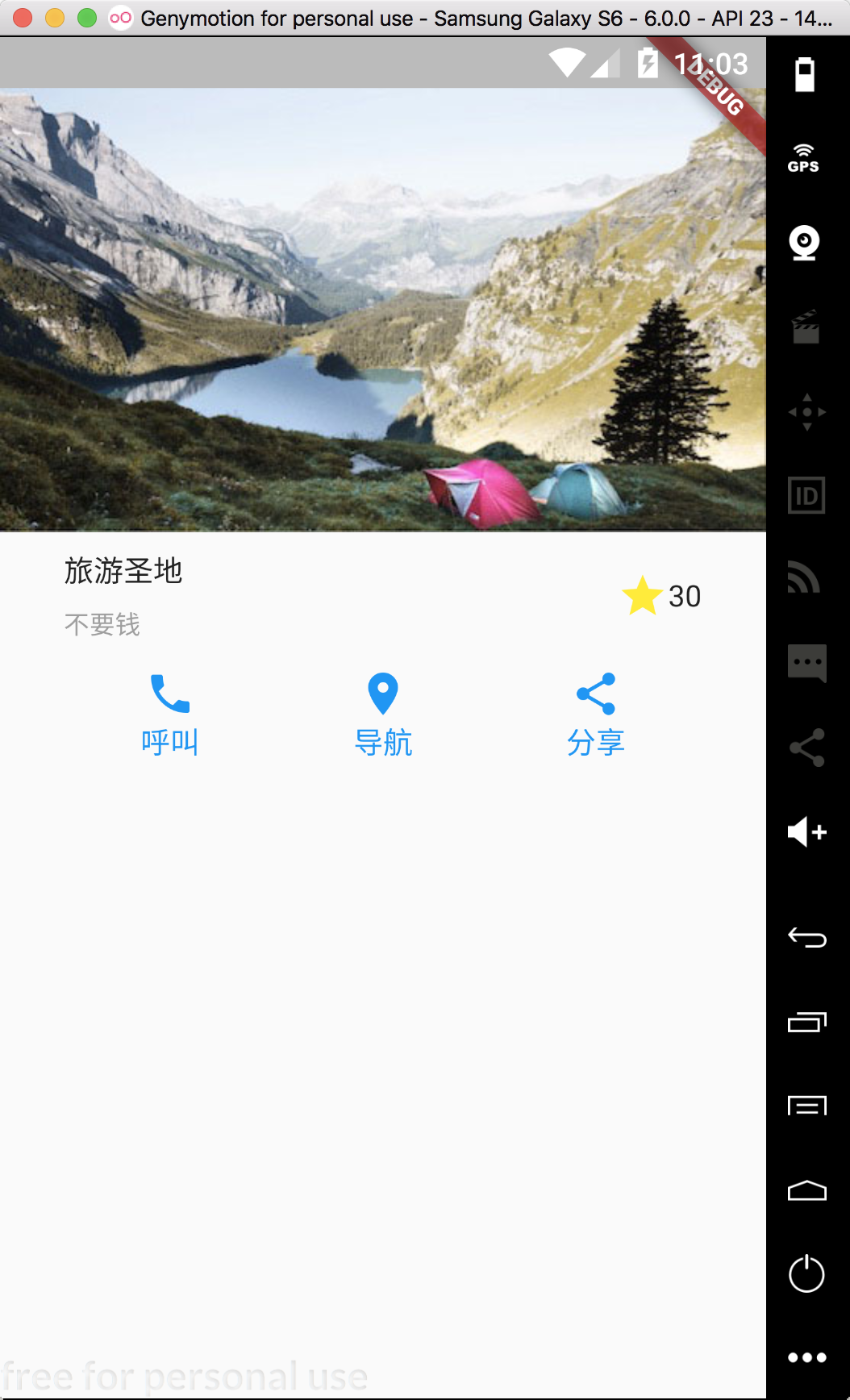
1
2/// 对应 https://flutter.io/tutorials/layout/ 的 https://flutter.io/tutorials/layout/images/lakes.jpg 图片
3class TutorialsPage extends StatefulWidget {
4 @override
5 _TutorialsPageState createState() => _TutorialsPageState();
6}
7
8class _TutorialsPageState extends State<TutorialsPage> {
9 @override
10 Widget build(BuildContext context) {
11 return Scaffold(
12 body: ListView(
13 children: <Widget>[
14 //为了好分辨,我将内部的4大块分为四个方法
15 _buildHeader(),
16 Padding(
17 //这里我观察到下面有一个整体的左右边距,所以这里单独抽取了一个padding
18 child: Column(
19 children: <Widget>[
20 _buildSecond(), // 第二部分
21 _buildThird(), // 第二部分
22 ],
23 ),
24 padding: const EdgeInsets.only(
25 left: 30.0,
26 right: 30.0,
27 ),
28 ),
29 ],
30 ),
31 );
32 }
33
34 Widget _buildHeader() {
35 // 这里对应的是图片
36 return Image.asset("images/lakes_header.jpg");
37 }
38
39 _buildSecond() {
40 Widget row = Row(
41 children: <Widget>[
42 Expanded(
43 child: Column(
44 children: <Widget>[
45 Text('旅游圣地'),
46 Text('不要钱',style: TextStyle(fontSize: 12.0,color: Colors.grey),),
47 ],
48 mainAxisAlignment: MainAxisAlignment.spaceEvenly,
49 crossAxisAlignment: CrossAxisAlignment.start,
50 ),
51 ),
52 Row(
53 children: <Widget>[
54 Icon(
55 Icons.star,
56 color: Colors.yellow,
57 ),
58 Text('30'),
59 ],
60 ),
61 ],
62 );
63 row = SizedBox(
64 height: 60.0,
65 child: row,
66 );
67 return row;
68 }
69
70 _buildThird() {
71 Widget buildItem(IconData iconData, String text) {
72 return Expanded(
73 child: SizedBox(
74 height: 50.0,
75 child: Column(
76 children: <Widget>[
77 Icon(
78 iconData,
79 color: Colors.blue,
80 ),
81 Text(
82 text,
83 style: TextStyle(color: Colors.blue),
84 ),
85 ],
86 mainAxisAlignment: MainAxisAlignment.spaceEvenly,
87 ),
88 ),
89 );
90 }
91
92 return Row(
93 children: <Widget>[
94 buildItem(Icons.phone, '呼叫'),
95 buildItem(Icons.room, '导航'),
96 buildItem(Icons.share, '分享'),
97 ],
98 );
99 }
100}
第四部分
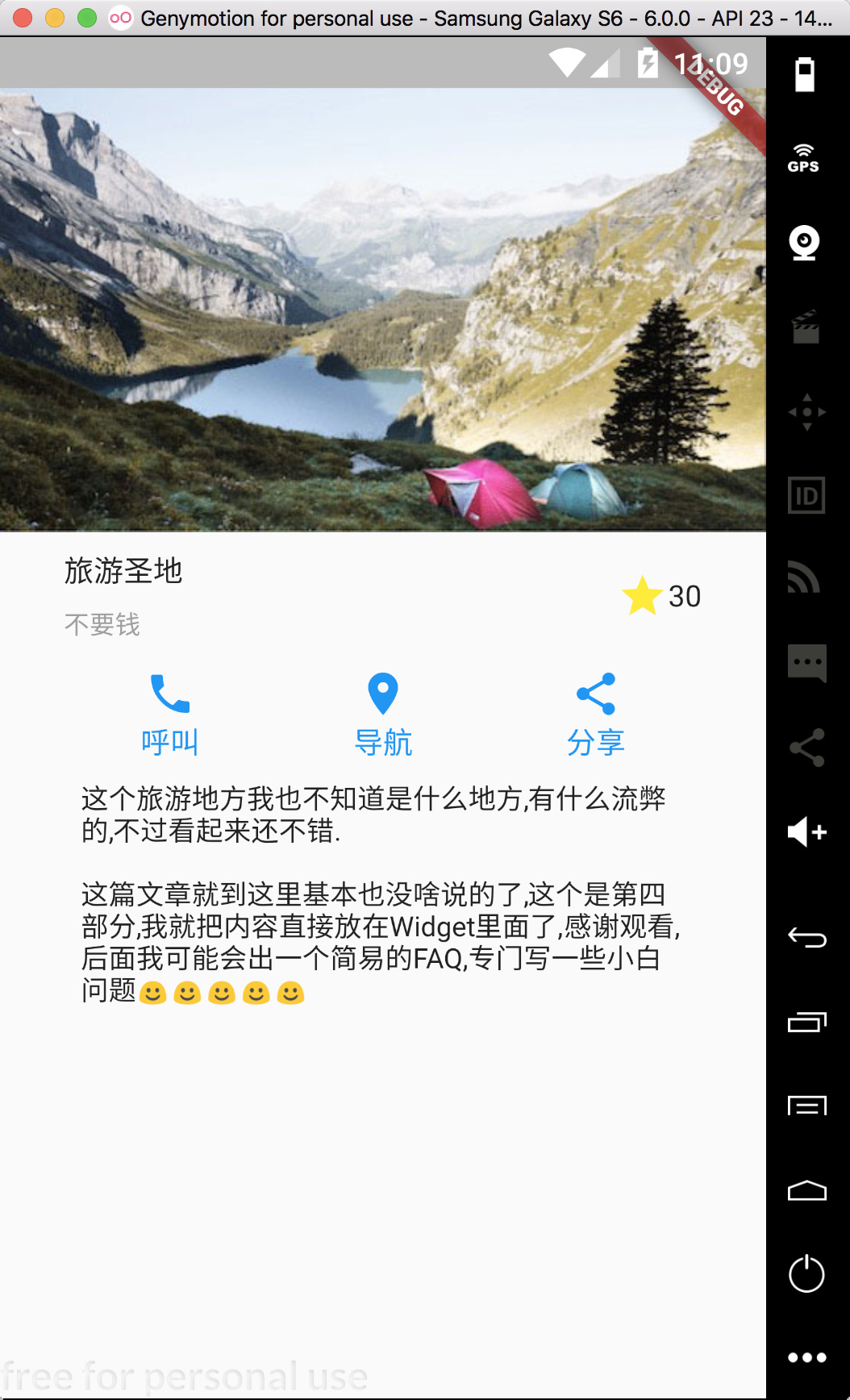
1
2/// 对应 https://flutter.io/tutorials/layout/ 的 https://flutter.io/tutorials/layout/images/lakes.jpg 图片
3class TutorialsPage extends StatefulWidget {
4 @override
5 _TutorialsPageState createState() => _TutorialsPageState();
6}
7
8class _TutorialsPageState extends State<TutorialsPage> {
9 @override
10 Widget build(BuildContext context) {
11 return Scaffold(
12 body: ListView(
13 children: <Widget>[
14 //为了好分辨,我将内部的4大块分为四个方法
15 _buildHeader(),
16 Padding(
17 //这里我观察到下面有一个整体的左右边距,所以这里单独抽取了一个padding
18 child: Column(
19 children: <Widget>[
20 _buildSecond(), // 第二部分
21 _buildThird(),
22 _buildFourth(),
23 ],
24 ),
25 padding: const EdgeInsets.only(
26 left: 30.0,
27 right: 30.0,
28 ),
29 ),
30 ],
31 ),
32 );
33 }
34
35 Widget _buildHeader() {
36 // 这里对应的是图片
37 return Image.asset("images/lakes_header.jpg");
38 }
39
40 _buildSecond() {
41 Widget row = Row(
42 children: <Widget>[
43 Expanded(
44 child: Column(
45 children: <Widget>[
46 Text('旅游圣地'),
47 Text(
48 '不要钱',
49 style: TextStyle(fontSize: 12.0, color: Colors.grey),
50 ),
51 ],
52 mainAxisAlignment: MainAxisAlignment.spaceEvenly,
53 crossAxisAlignment: CrossAxisAlignment.start,
54 ),
55 ),
56 Row(
57 children: <Widget>[
58 Icon(
59 Icons.star,
60 color: Colors.yellow,
61 ),
62 Text('30'),
63 ],
64 ),
65 ],
66 );
67 row = SizedBox(
68 height: 60.0,
69 child: row,
70 );
71 return row;
72 }
73
74 _buildThird() {
75 Widget buildItem(IconData iconData, String text) {
76 return Expanded(
77 child: SizedBox(
78 height: 50.0,
79 child: Column(
80 children: <Widget>[
81 Icon(
82 iconData,
83 color: Colors.blue,
84 ),
85 Text(
86 text,
87 style: TextStyle(color: Colors.blue),
88 ),
89 ],
90 mainAxisAlignment: MainAxisAlignment.spaceEvenly,
91 ),
92 ),
93 );
94 }
95
96 return Row(
97 children: <Widget>[
98 buildItem(Icons.phone, '呼叫'),
99 buildItem(Icons.room, '导航'),
100 buildItem(Icons.share, '分享'),
101 ],
102 );
103 }
104
105 _buildFourth() {
106 return Padding(
107 padding: const EdgeInsets.all(8.0),
108 child: Text(
109 '这个旅游地方我也不知道是什么地方,有什么流弊的,不过看起来还不错.\n\n'
110 '这篇文章就到这里基本也没啥说的了,这个是第四部分,我就把内容直接放在Widget里面了,感谢观看,后面我可能会出一个简易的FAQ,专门写一些小白问题☺☺☺☺☺',
111 style: TextStyle(
112 fontSize: 13.0,
113 ),
114 ),
115 );
116 }
117}